Nos hemos acostumbrado a que la mayoría de componentes y periféricos del ordenador cuentan con iluminación RGB. Entre ellos nos encontramos con la memoria RAM, la cual cuenta con este tipo de iluminación para equipos gaming. Ocasionalmente, la iluminación de este componente puede fallar y te vamos a explicar los diferentes métodos por los cuales pueden corregir este problema.
Antes de ponernos en procesos más complejos, lo primero que haremos es apagar el equipo. Lo desenchufaremos de la corriente eléctrica y pulsaremos el botón de encendido al menos 30 segundos. Tras esto volvemos a conectar la alimentación y procedemos a encender el equipo. Si se ha solucionado, quiere decir que ha sido algo puntual, de persistir el problema vamos con acciones más avanzadas.
Actualizar el firmware y el software
Lo más sencillo que podemos hacer en primer lugar es verificar las actualizaciones del software de gestión. Cada fabricante tiene su propio software para gestión de la iluminación, pero en todos nos da la opción de buscar actualizaciones. Habitualmente está en la sección de configuración.
Si esto no hay o la actualización no surte efecto, el siguiente paso es mirar de actualizar el firmware de la RAM. Normalmente en el software hay que entrar en los ajustes del dispositivo. Por ejemplo, en iCUE de Corsair, seleccionamos el dispositivo y la primera opción que nos sale es «Firmware» y junto a este el botón de «Buscar actualizaciones».
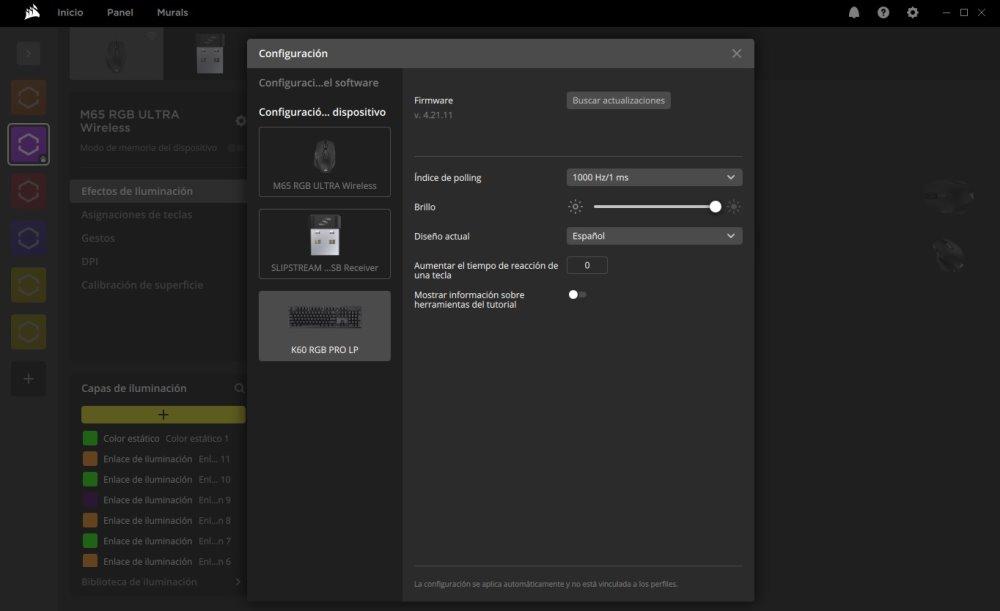
Todos los software de gestión de dispositivos permiten esta opción y se recomienda periódicamente buscar actualizaciones de firmware. Algunos software avisan, así que si tenemos algún aviso pendiente, es momento.
Desinstalar y reinstalar el software
Igual el problema te surge tras actualizar el software, pues bien, en este caso no hay mucho problema. Sencillamente, desinstalas el programa, lo descargas de nuevo y lo vuelves a instalar. Puedes hacerlo desde Windows, pero lo mejor es utilizar una aplicación específica.
Usar una herramienta como Revo Uninstaller es una gran opción para eliminarlo todo. No solo el programa, sino la caché y configuraciones del mismo que se pueden quedar almacenadas en el sistema. Así, cuando volvamos instalar el programa, lo haremos desde cero sin elementos que puedan almacenar algún tipo de problema o conflicto.
Conflictos de software
Los fabricantes de periféricos y de placas base ofrecen sus propios software para gestión de los dispositivos. Incluso, los fabricantes de placas base ofrecen soporte para la iluminación RGB de la memoria RAM de diferentes fabricantes. Así que instalar el software del fabricante de la placa base y la RAM puede generar conflictos.
Solamente existe una posibilidad, en este caso, desinstalar uno de los dos programas. Lo recomendable sería dejar el de la placa base y desinstalar el del fabricante de la RAM. Esto se puede hacer si no tenemos otros componentes o periféricos de esa marca. Si fuera así, lo óptimo sería desinstalar el del fabricante de la placa base.
No hay una solución buena, para que mentir. Lo mejor es siempre, antes de comprar, asegurarse que la RAM y los periféricos sean del mismo fabricante, si es posible. Otra opción es que los periféricos sean de otro fabricante diferente de la RAM y dejar que esta sea gestionada por la herramienta del fabricante de la placa base.
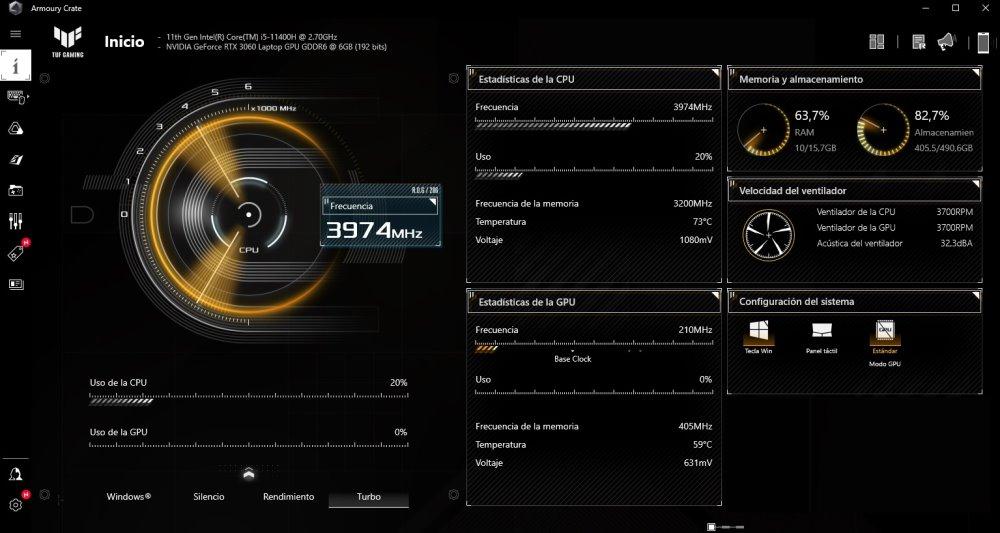
Actualizar la BIOS
Un elemento que igual puede estar generando problemas es el firmware de la placa base o, lo que es lo mismo, la BIOS. Cabe la posibilidad que esta tenga algún problema o haya algún problema de compatibilidad con la RAM. No es muy habitual, pero vamos, en informática no se aplica la ‘navaja de Occam’.
El fabricante de la placa base en su web te ofrecerá la última versión de la BIOS. Además, si tenemos dudas, nos dará instrucciones de como actualizarla sin problemas. Debes saber que este proceo es seguro, ya que los ordenadores modernos llevan lo que se denomina «Dual BIOS». No es más que una BIOS adicional que guarda una versión estable de la misma y que podemos restaurar siempre que queramos.
Habilitar SPD en BIOS
Igual nada ha funcionado hasta el momento, así que vamos a una opción más avanzada como es la BIOS. Aquí deberemos realizar un ajuste dentro de la BIOS del sistema. Concretamente, debemos habilitar la función SPD dentro de la BIOS.
Debes saber que esto no es fácil, ya que cada fabricante diseña la BIOS a su medida. Implica que cada fabricante agrega la característica SPD en la opción que cree conveniente. Además, estos apartados no están estandarizados. Lo que debemos hacer es:
- Apagar el ordenador y cuando pulsamos el botón encendido pulsar «F2» o «SUPR». Debes saber que ASUS tiene un Modo Avanzado en la BIOS el cual se accede pulsando «F7».
- Seguidamente, deberemos buscar el modo SPD Write. Puede estar en la sección de memoria, extreme o avanzado, dependiendo del fabricante.
- Cuando aparezca solo «SPD Write» deberemos verificar que está «Enabled» (activado). Algunos fabricantes lo nombran como «SPD Write Disabled» y en este caso deberemos indicarle «False».
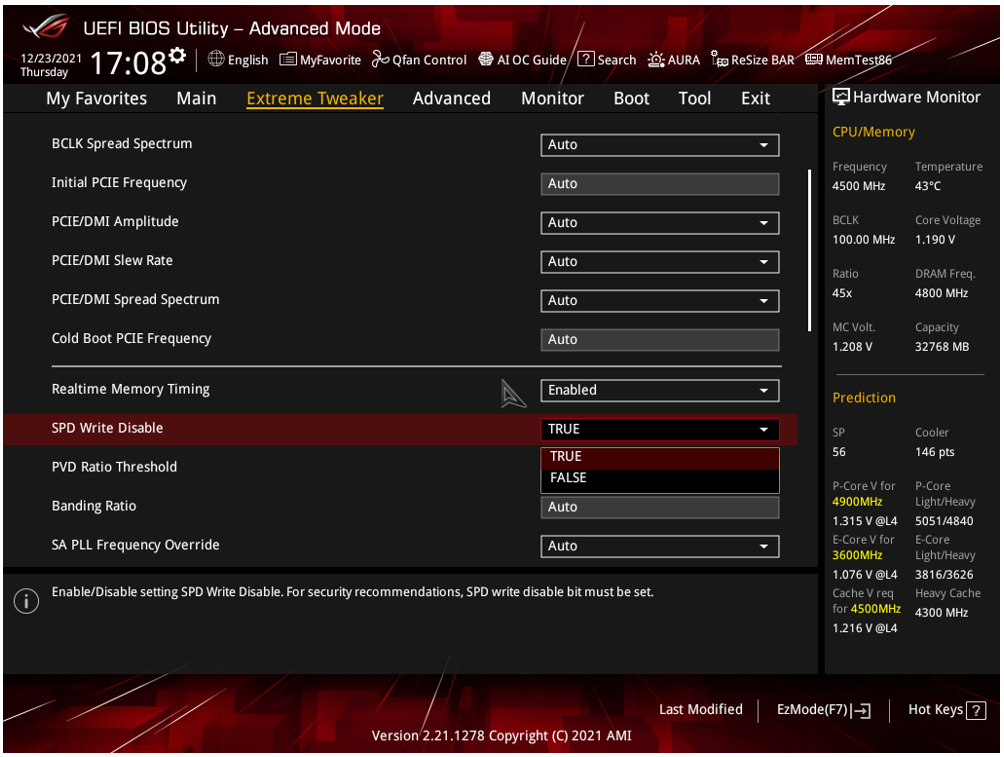
No es algo muy complicado, la parte difícil es encontrar esta opción. Cada fabricante es un mundo y nos puede llevar un rato.

